HƯỚNG DẪN THAY CỔNG USB CHO PC
Sự cố hỏng cổng usb xảy ra có thể do không vệ sinh cổng sạch sẽ, cổng lỏng lẻo hoặc lỗi diver... Hãy xem qua bài viết sau để tìm hiểu cách thay cổng usb cho PC hiệu quả nhất nhé! >> Xem thêm cách sửa laptop khi máy tính không nhận usb.
Khởi động lại máy tính
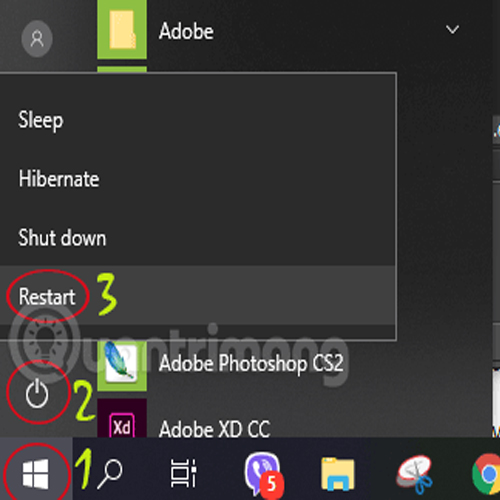
Thay cổng usb cho PC 1
Do xung đột hệ thống và một số phần mềm trên máy trong quá trình sử dụng mà cổng USB không nhận. Khắc phục lỗi này hãy nhấn restart để khởi động lại máy tính. Việc tưởng chừng như rất đơn giản và hiệu quả nhưng lại hay bị bỏ quên.
Bạn cũng nên thử gắn một USB khác vào máy hoặc đổi sang ổ cắm USB khác để kiểm tra.
Tùy chỉnh Driver để sửa lỗi không nhận USB
Bước 1: Tổ hợp phím Windows + S -> gõ từ khóa tìm kiếm "Device Manager"
Bước 2: Sau đó nhấn chuột vào Disk drives -> Chọn vào Driver đang dùng, driver của mình là ST500LT012... -> Chọn Uninstall device.
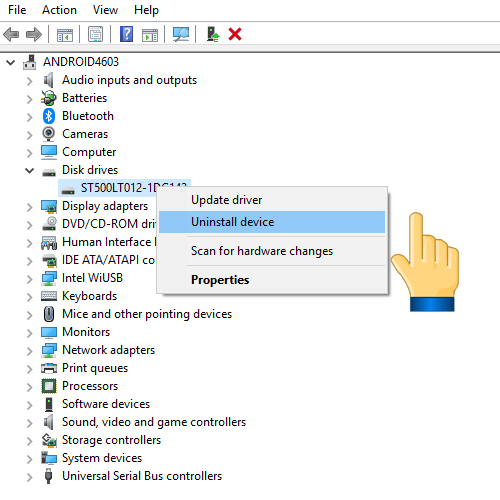
Thay cổng usb cho PC 2
Bước 3: Chọn Uninstall để xóa -> Khởi động lại máy để kiểm tra xem khắc phục được không.
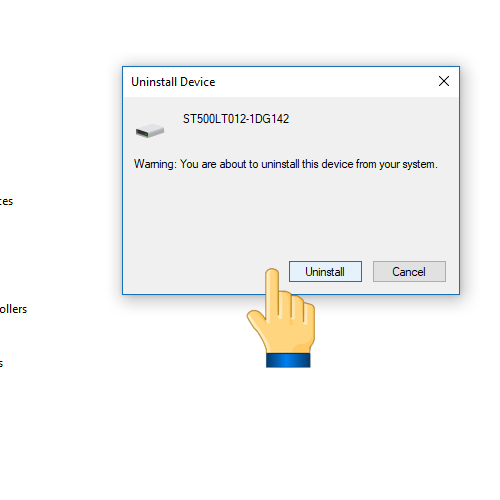
Thay cổng usb cho PC 3
Bước 4: Nếu vẫn không được bạn vui lòng thao tác tương tự như trên sau đó chọn Action-> Scan for hardware changes để tìm kiếm các phần cứng bị thay đổi.
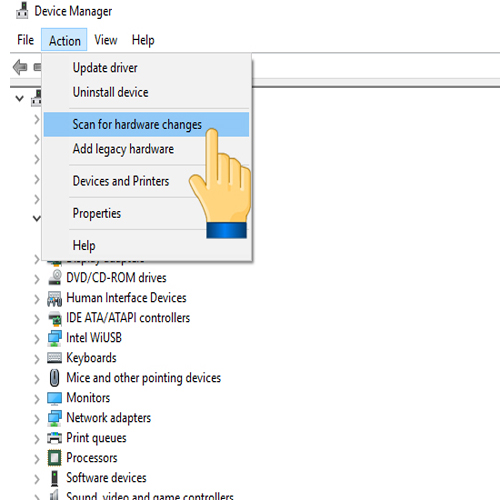
Thay cổng usb cho PC 4
Bước 5: Hoặc bạn có thể chọn vào Action-> chọn Update driver.

Thay cổng usb cho PC 5
Bước 6: Click vào Search automatically for updated driver software để cho hệ thống tự động quét và cập nhật driver mới nhất.
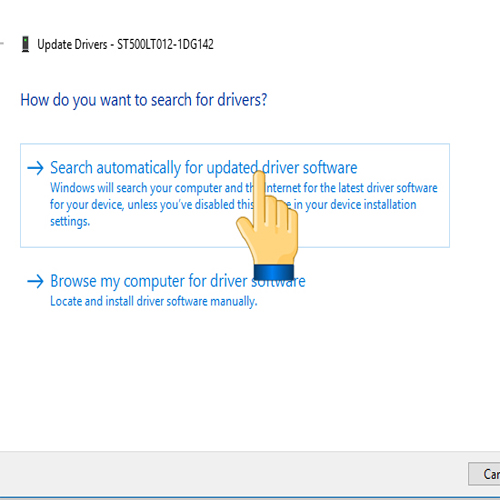
Thay cổng usb cho PC 6
Sử dụng Troubleshooting
Bước 1: Tổ hợp Windows + S--> gõ từ khóa Troubleshoot
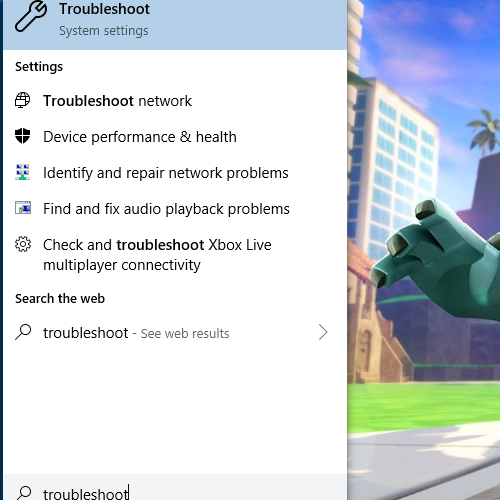
Thay cổng usb cho PC 7
Bước 2: Sau đó bạn chọn vào mục Hardware and Devices-> chọn Run the troubleshooter để máy chạy trình khắc phục sự cố
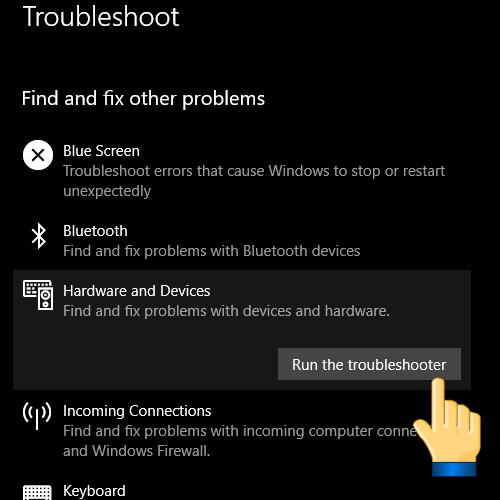
Thay cổng usb cho PC 8
Kiểm tra lại cổng USB
Hãy thử rút ra cắm lại thật sát hoặc đổi sang 1 cổng USB khác trên máy tính của mình để xem lỗi có phải do cổng USB không? Nếu máy tính nhận USB chứng tỏ lỗi nằm ở phần cổng. Bạn nên thay thế bằng một cổng USB mới để tránh gián đoạn công việc của mình.
Tuy nhiên, để an toàn cho máy tính bạn nên mang laptop đến Bệnh viện Công nghệ 88 để được kiểm tra và thay thế. Ở đây, đội ngũ nhân viên chuyên nghiệp, tận tình hỗ trợ 24/7 cùng quy trình sửa chữa minh bạch rõ ràng đảm bảo sẽ làm hài lòng bạn!
Bệnh viện Công nghệ 88 - Đơn vị sửa chữa uy tín Hà Nội
Cẩn Thận - Tận Tâm - Chuyên Nghiệp
***
Website: http://benhviencongnghe88.vn/
✣111 Lê Thanh Nghị, Đồng Tâm, Hai Bà Trưng, Hà Nội
Hotline: 0243.6286.136
✣71A Lê Thanh Nghị, Bách Khoa, Hai Bà Trưng, Hà Nội
Hotline: 0246.2940.461
✣117 Lương Thế Vinh, Thanh Xuân, Hà Nội
Hotline: 0246.6523.200
✣135 Chùa Láng, Đống Đa, Hà Nội
Hotline: 024.7106.9999 nhấn phím 3
✣63 Nguyễn Thiện Thuật, Quận 3, TP.HCM
Hotline: 024.7106.9999 nhấn phím 3
- Laptop không hiện chuột phải làm sao?
- Tìm hiểu ngay: Tại sao laptop không nhận USB Boot?
- 5 cách khắc phục nhanh chóng khi cổng USB laptop không nhận!
- Khi nào cần sửa cổng USB laptop? Địa chỉ sửa cổng USB laptop uy tín
- Laptop Acer không nhận USB Boot - 5 cách khắc phục hiệu quả và nhanh chóng nhất
- USB không nhận khi cắm laptop phải làm sao?
- Laptop HP không nhận USB boot khắc phục ra sao?
- Cổng USB laptop không nhận chuột xử lý như thế nào?
- Gặp lỗi laptop không nhận USB: Nguyên nhân và Cách khắc phục
- Asus Vivobook S13 - Mẫu laptop thời trang và giá cực rẻ cho người năng động
Bài viết liên quan
-
 MÁCH NHỎ 5 CÁCH SỬA LỖI WIN 10 KHÔNG NHẬN USB KHÔNG PHẢI AI CŨNG BIẾT!
02-08-2019, 5:15 pm
MÁCH NHỎ 5 CÁCH SỬA LỖI WIN 10 KHÔNG NHẬN USB KHÔNG PHẢI AI CŨNG BIẾT!
02-08-2019, 5:15 pm
-
LỖI KHÔNG NHẬN USB DO ĐÂU? LÀM SAO ĐỂ KHẮC PHỤC? 02-08-2019, 4:22 pm


